通过图块属性管理器可以管理块中的属性,打开图块属性管理器的方法主要有以下几种。
●菜单栏:选择“修改”|“对象”|“属性”|“块属性管理器”菜单命令。
●面板:在“插入”选项卡的“块定义”面板中单击“属性管理器”按钮 。
。
●命令行:在命令行中输入“BATTMAN”。
执行上述任意一种操作后,都可以打开“块属性管理器”对话框,如图6-33所示。

图6-33 “块属性管理器”对话框
选项讲解
“块属性管理器”对话框
知识要点
●选择块:单击该按钮可切换到绘图窗口,在绘图窗口中可以选择需要操作的块。
●块:列出了当前图形中含有属性的所有块的名称,也可通过该下拉列表框确定要操作的块。
●属性列表框:显示了当前所选择块的所有属性。包括属性的“标记”“提示”“默认值”和“模式”等。
●同步:单击该按钮,可以更新已修改的属性特性实例。
●上移:单击该按钮,可以在属性列表框中将选中的属性行向上移动一行。但对属性值为定值的行不起作用。
●下移:单击该按钮,可以在属性列表框中将选中的属性行向下移动一行。
●编辑:单击该按钮,将打开“编辑属性”对话框,如图6-34所示。在该对话框中可以重新设置属性定义的构成、文字特性和图形特性等。
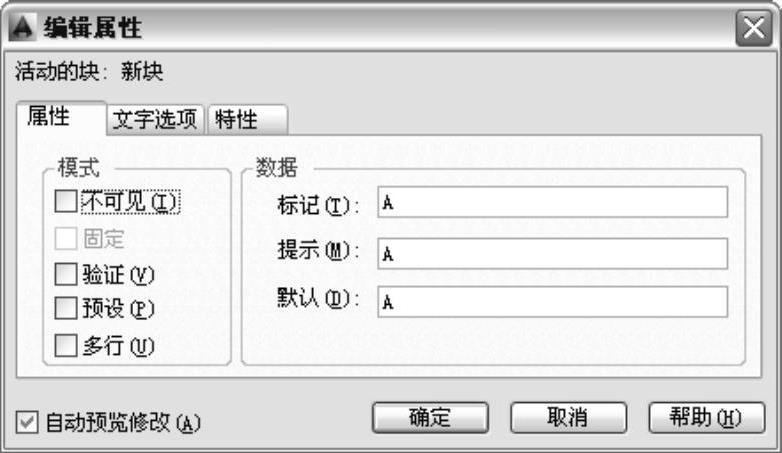
图6-34 “编辑属性”对话框
●删除:单击该按钮可以从块定义中删除在属性列表框中选中的属性定义,且块中对应的属性值也被删除。
●设置:单击该按钮,将打开“块属性设置”对话框,如图6-35所示。可以设置在“块属性管理器”对话框中的属性列表框中能够显示的内容。
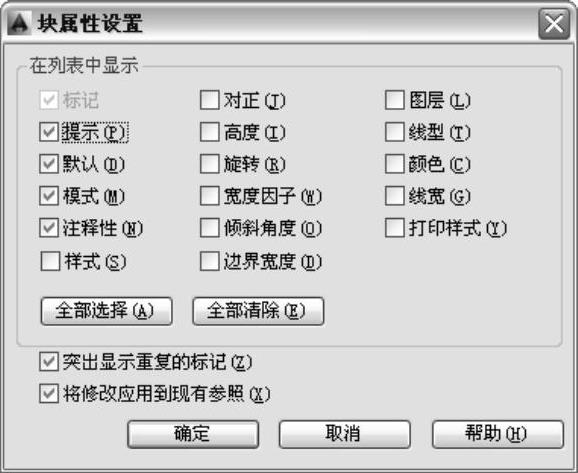
图6-35 “块属性设置”对话框
一学即会(www.daowen.com)
创建位置公差基准符号块
视频:创建位置公差基准符号块.avi
案例:位置公差基准符号块.dwg
本实战训练的案例结合前而学习的修改l冬I块属性创建位置公差基准符号块,用户在学习的过程中可以学习到新命令给绘制l冬I形带来的快捷与方便。其操作步骤如下:
1)正常启动AutoCAD 2014,执行“文件”|“打开”菜单命令,打开“案例\06\机械样板.dwt”,再执行“文件”|“另存为”菜单命令,将其另存为“案例\06\位置公差基准符号块.dwg”文件。
2)执行“圆”命令(C)和“直线”命令(L),绘制如图6-36所示的图形。
3)执行“属性定义”命令(ATT),打开“属性定义”对话框。
4)在“属性”选项区域的“标记”文本框中输入A,在“提示”文本框中输入“请输入基准符号”,在“默认”文本框中输入“A”。
5)在“插入点”选项区域中选择“在屏幕上指定”选项。
6)在“文字设置”选项区域的“对正”下拉列表框中选择“居中”选项,在“文字高度”文本框中输入“3”,其他选项采用默认设置,如图6-37所示。
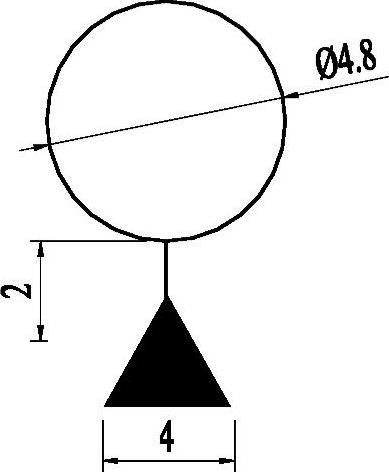
图6-36 绘制位置公差基准符号
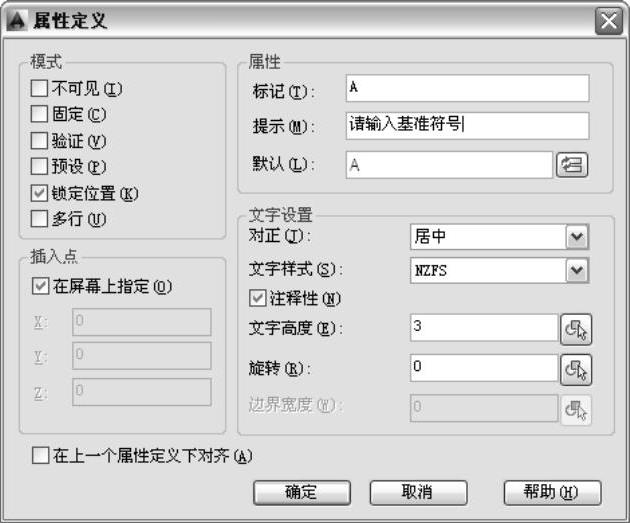
图6-37 “属性定义”对话框
7)单击“确定”按钮,在绘图窗口中单击圆的圆心,确定插入点的位置。完成属性块定义的同时,在图中的定义位置将显示出该属性的标记,如图6-38所示。
8)执行“写块”命令(W),打开“写块”对话框,在“基点”选项区域中单击“拾取点”按钮 ,然后在绘图窗口中单击两条直线的交点。
,然后在绘图窗口中单击两条直线的交点。
9)在“对象”选项区域中选择“保留”单选按钮,并单击“选择对象”按钮 ,然后在绘图窗口中使用窗口法选择所有图形。
,然后在绘图窗口中使用窗口法选择所有图形。
10)在“目标”选项区域的“文件名和路径”文本框中输入“D:\AutoCAD 2014中文版机械设计从入门到精通\案例\06\位置公差基准符号块.dwg”,并在“插入单位”下拉列表框中选择“毫米”选项,单击“确定”按钮,如图6-39所示。
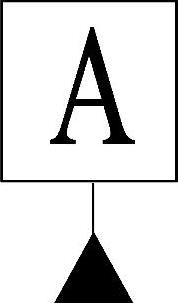
图6-38 显示A属性的标记

图6-39 “写块”对话框
11)至此,该图形已经绘制完成,按〈Ctrl+S〉组合键对该文件进行保存。
免责声明:以上内容源自网络,版权归原作者所有,如有侵犯您的原创版权请告知,我们将尽快删除相关内容。






